Hướng dẫn chặn tin nhắn văn bản trên iPhone
24/02/2025
Nội dung bài viết
tripi.vn sẽ hướng dẫn bạn cách chặn tin nhắn từ người trong danh bạ hoặc số điện thoại không xác định. Lưu ý: số điện thoại cần chặn phải đã từng liên lạc với bạn trước đó.
Quy trình thực hiện
Chặn liên hệ trong ứng dụng Messages
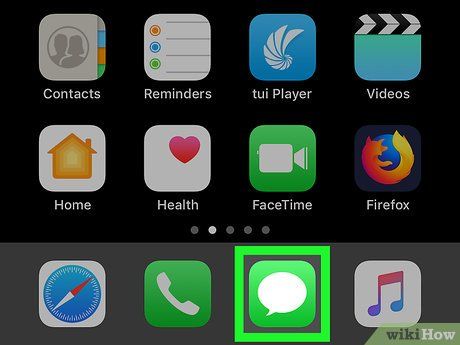

- Phương pháp này hiệu quả để chặn tin nhắn từ bất kỳ ai, dù có trong danh bạ hay không. Nếu muốn chặn trước khi họ nhắn tin, hãy thực hiện theo cách sau.
- Nếu số điện thoại đã gọi cho bạn, bạn có thể chặn bằng cách mở ứng dụng Phone (Điện thoại), chọn thẻ Recents (Gần đây) và bỏ qua bước tiếp theo.
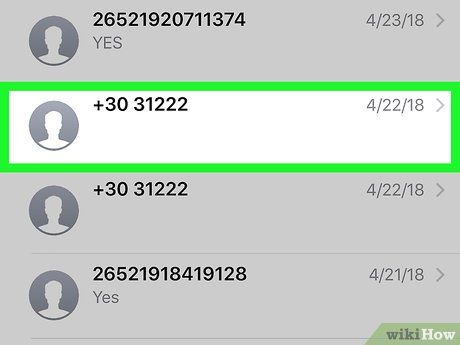
Chọn một tin nhắn. Nhấn vào tin nhắn từ người bạn muốn chặn. Bạn có thể chặn bất kỳ liên hệ hoặc số điện thoại đã nhắn tin cho bạn.
- Nếu Messenger mở cuộc trò chuyện, nhấn nút "Back" ở góc trái màn hình để thoát.
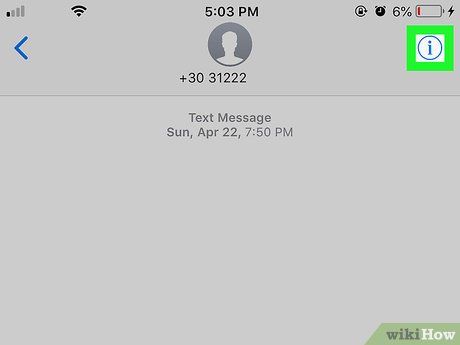
Nhấn vào biểu tượng ⓘ ở góc trên bên trái màn hình. Chi tiết cuộc trò chuyện sẽ hiển thị.
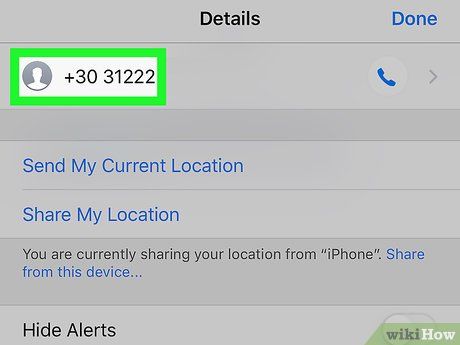
Nhấn vào tên hoặc số điện thoại của người gửi. Màn hình thông tin liên hệ sẽ xuất hiện.
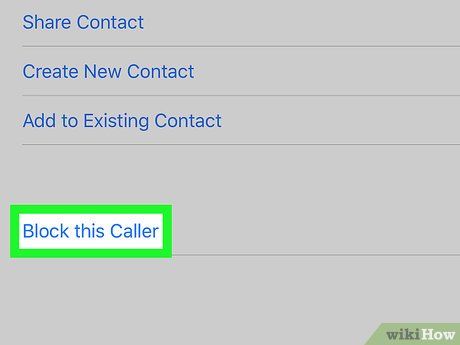
Cuộn xuống và nhấn vào Block this Caller (Chặn người gọi này). Tùy chọn này nằm ở cuối danh sách chi tiết.
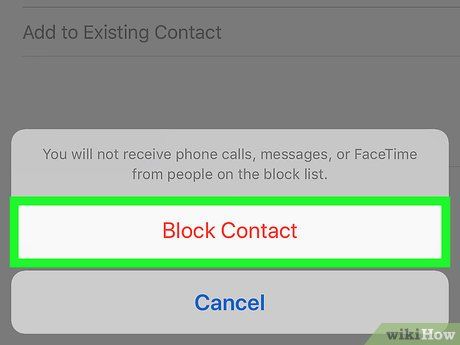
Nhấn vào Block Contact (Chặn liên hệ) khi được hiển thị. Liên hệ hoặc số điện thoại sẽ được thêm vào danh sách đen. Tin nhắn từ họ sẽ không thể gửi đến bạn, và họ cũng không nhận được thông báo bị chặn.
- Để bỏ chặn, vào Settings (Cài đặt) → Chọn Messages → Nhấn Blocked (Đã chặn) → Nhấn Edit (Chỉnh sửa) → Nhấn dấu - cạnh liên hệ/số điện thoại để gỡ chặn.
Chặn liên hệ trong phần Cài đặt
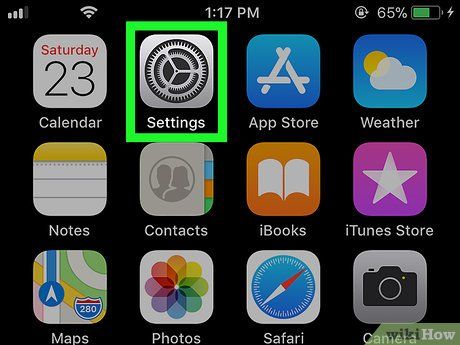

- Phương pháp này phù hợp nếu bạn muốn chặn ai đó trong danh bạ trước khi họ nhắn tin cho bạn, nhưng không áp dụng được với số lạ. Để chặn số ngẫu nhiên, hãy tham khảo cách đầu tiên.
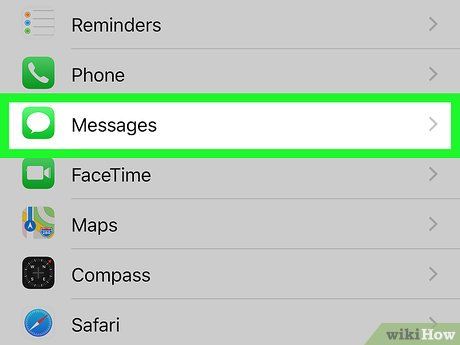
Cuộn xuống và nhấn vào Messages. Tùy chọn này nằm ở nửa dưới trang Cài đặt.
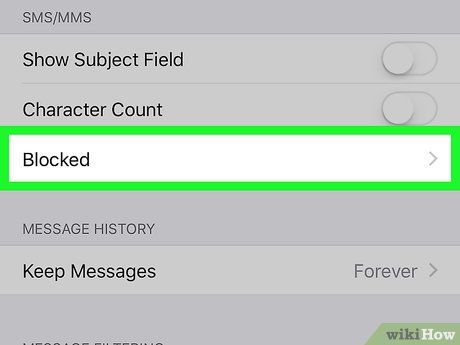
Cuộn xuống và nhấn vào Blocked. Tùy chọn này nằm giữa trang, dưới mục "SMS/MMS".
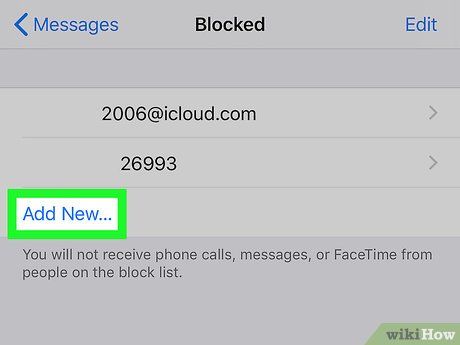
Cuộn xuống và nhấn vào Add New… (Thêm mới). Tác vụ này nằm ở cuối danh sách số đã chặn.
- Nếu bạn chưa chặn số nào, không cần cuộn xuống.
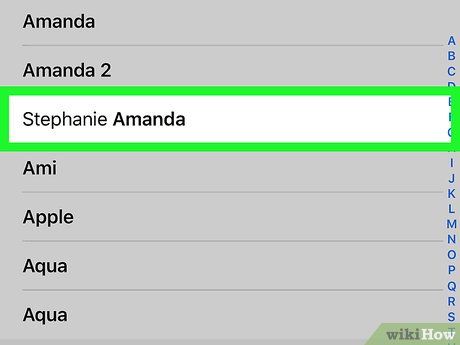
Chọn một liên hệ. Cuộn qua danh sách liên hệ để tìm người bạn muốn chặn, sau đó nhấn vào tên của họ. Ngay lập tức, liên hệ này sẽ được thêm vào danh sách đã chặn.
Lọc tin nhắn iMessages từ số lạ
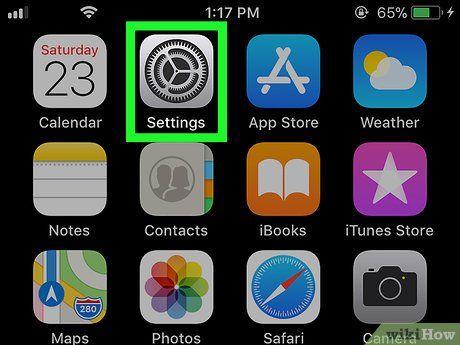

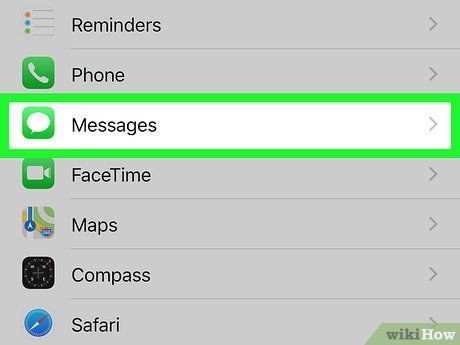
Cuộn xuống và nhấn vào Messages. Đây là tùy chọn thứ năm trong menu.
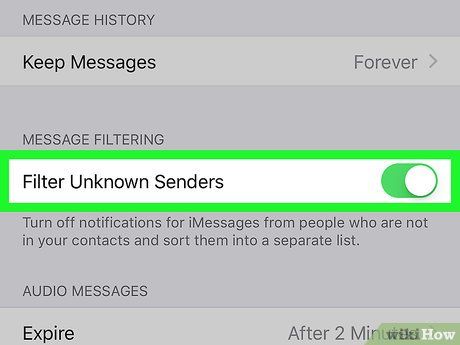


- Trong ứng dụng Messages, bạn sẽ thấy các tab mới ở đầu màn hình: Contacts & SMS (Danh bạ và tin nhắn SMS) và Unknown Senders (Người gửi không xác định). Tin nhắn từ người gửi không xác định sẽ không hiển thị thông báo.
Lời khuyên hữu ích
- Liên hệ với nhà mạng nếu bạn gặp tình trạng bị quấy rối. Các tin nhắn từ số lạ sẽ được chặn hiệu quả hơn nếu bạn nhờ nhà mạng can thiệp, vì họ có công cụ chặn mạnh mẽ hơn.
Lưu ý quan trọng
- Đáng tiếc, iOS không hỗ trợ chặn tất cả tin nhắn ngoại trừ những số được phép. Bạn chỉ có thể chặn các liên hệ cụ thể hoặc số điện thoại đã từng nhắn tin cho bạn.
- Bạn không thể thêm số điện thoại không có trong danh bạ hoặc chưa liên lạc với bạn vào danh sách đen.
Du lịch
Ẩm thực
Khám phá
Đi Phượt
Vẻ đẹp Việt Nam
Chuyến đi
Có thể bạn quan tâm

10 công dụng chữa bệnh thần kỳ từ củ tỏi tươi không thể bỏ qua

Top 8 Đoạn văn nghị luận sâu sắc nhất về giá trị của tự học

Những mẫu hình xăm phù hợp với người mệnh Thổ

Top 12 bài văn tả quả dưa hấu lớp 5 hay và giàu cảm xúc nhất

10 Dòng Sữa Công Thức Có Hương Vị Gần Gũi Nhất Với Sữa Mẹ - Lựa Chọn Hoàn Hảo Để Bổ Sung Dinh Dưỡng Cho Bé


